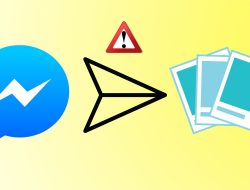Apakah Anda sering melihat upaya masuk yang mencurigakan munculan di aplikasi Instagram? Peringatan itu bertujuan untuk membantu Anda melindungi akun Instagram Anda dari akses yang tidak sah. Namun, ini dapat menyebabkan ketidaknyamanan besar, terutama ketika Anda mengaktifkan 2FA (otentikasi dua faktor) untuk Instagram. Alih-alih menelusuri umpan Instagram Anda, Anda berjuang untuk mengotentikasi identitas Anda sebagian besar waktu. Berikut adalah cara terbaik untuk memperbaiki pemberitahuan upaya login yang mencurigakan di Instagram.

Ketika Instagram mendeteksi upaya login dari perangkat, lokasi, atau waktu yang tidak biasa, itu akan memblokir otentikasi dan meminta Anda untuk memverifikasi proses login yang berhasil. Jika Anda memang pemilik akun asli dan bosan dengan pesan upaya login yang mencurigakan, Anda perlu menggunakan trik di bawah ini untuk mengakhirinya.
1. Jangan Masuk di Terlalu Banyak Perangkat dalam Waktu Singkat
Apakah Anda mencoba masuk ke akun Instagram Anda di PC, Mac, dan perangkat seluler dalam waktu singkat? Instagram mungkin menaikkan bendera merah dan melabelinya sebagai upaya masuk yang mencurigakan.
Jangan mencoba masuk ke akun Instagram Anda di 4-5 perangkat dalam waktu singkat. Beristirahatlah sejenak di antaranya dan lanjutkan dengan upaya login Anda. Berperilaku seperti manusia dan bukan mesin atau bot.
2. Jangan Masuk di VPN
Ini adalah faktor terbesar di balik mendapatkan pesan upaya login yang mencurigakan dari Instagram. Saat menggunakan layanan VPN di web atau seluler, Anda terhubung ke server di wilayah lain.
Katakanlah Anda rutin menggunakan Instagram dari New York. Menggunakan layanan VPN, Anda terhubung ke server di Inggris Raya. Meskipun Anda berada di AS, Instagram mendeteksi lokasi Anda di negara lain dan memblokir upaya login.
Anda perlu membuka aplikasi VPN di ponsel Anda dan menonaktifkan koneksi. Coba masuk ke akun Instagram Anda, dan Anda tidak akan lagi mengalami upaya masuk yang mencurigakan.

3. Hubungkan Akun Instagram Anda ke Facebook
Ketika Anda menghubungkan akun Instagram Anda ke Facebook, itu memperkuat identitas Anda sebagai manusia. Perusahaan tidak lagi menganggap akun Anda sebagai bot dan juga tidak akan memblokir upaya masuk. Inilah yang perlu Anda lakukan.
Instagram untuk iPhone dan Android menggunakan antarmuka pengguna yang sama. Pada langkah-langkah di bawah ini, kami akan menggunakan Instagram untuk iPhone dan Anda dapat menerapkan hal yang sama di aplikasi Android.
Langkah 1: Buka Instagram di iPhone.
Langkah 2: Ketuk ikon profil di sudut kanan bawah untuk membuka akun Anda

Langkah 3: Ketuk menu hamburger di bagian atas dan buka Pengaturan.
Langkah 4: Ketuk Akun. Pilih Berbagi ke aplikasi lain.
Langkah 5: Pilih Facebook dari menu berikut dan hubungkan dengan akun Instagram Anda.

Selain memverifikasi identitas Anda, integrasi akan membantu Anda berbagi cerita dan posting Instagram di akun Facebook Anda dengan mulus.
4. Aktifkan 2FA untuk Instagram
Ada kemungkinan seseorang memang mencoba untuk mendapatkan akses ke Instagram Anda. Anda harus mengatur 2FA (otentikasi dua faktor) untuk akun Instagram Anda untuk mencegah akses yang tidak sah. Kecuali orang lain menambahkan kode verifikasi dari aplikasi 2FA, dia tidak bisa mendapatkan akses ke akun Anda.
Anda dapat membaca posting khusus kami tentang pengaturan 2FA di akun Instagram Anda. Setelah menyiapkan 2FA, Anda akan melihat lebih sedikit pesan upaya masuk yang mencurigakan di Instagram.
5. Hapus Aplikasi Pihak Ketiga yang Terhubung ke Akun Instagram Anda
Apakah Anda memiliki terlalu banyak aplikasi dan situs web yang terhubung ke akun Instagram Anda? Aplikasi ini dapat mengakses informasi non-publik yang Anda pilih untuk dibagikan dengan mereka. Saat aplikasi dan situs web tersebut mencoba mengakses informasi akun Anda, Instagram mungkin mendeteksinya sebagai upaya masuk dan memperingatkan hal yang sama kepada Anda. Anda perlu menghapus aplikasi pihak ketiga yang tidak perlu dari akun Instagram Anda.
Anda tidak dapat menghapus aplikasi pihak ketiga yang terhubung ke akun Instagram Anda menggunakan aplikasi seluler. Anda perlu menggunakan versi web di sini.
Langkah 1: Buka situs Instagram di browser web dan masuk dengan detail akun Anda.
Langkah 2: Klik pada gambar akun melingkar di bagian atas dan buka Pengaturan.
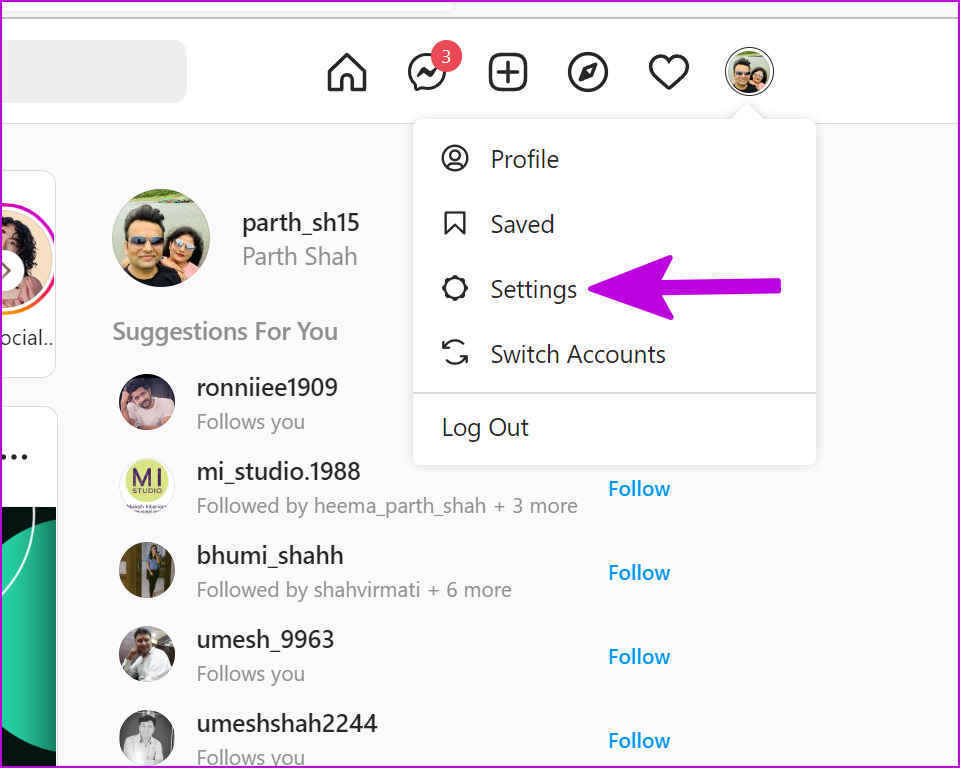
Langkah 3: Pilih Aplikasi dan Situs Web dari menu samping.

Langkah 4: Periksa tab Aktif dan lihat aplikasi dan situs web yang terhubung ke akun Anda.

Hapus mereka dan Anda siap melakukannya.
6. Perbarui Instagram
Aplikasi Instagram yang kedaluwarsa dapat meninggalkan Anda dengan pesan upaya masuk mencurigakan yang tidak relevan. Buka App Store (iOS) atau Google Play Store (Android) dan unduh pembaruan Instagram yang tertunda di ponsel Anda.
Hapus Pesan Instagram yang Tidak Perlu
Instagram terus menampilkan pesan upaya login yang mencurigakan yang dapat mengganggu dan membingungkan. Gunakan trik di bawah ini, dan pesan-pesan ini akan perlahan menghilang dari akun Anda.